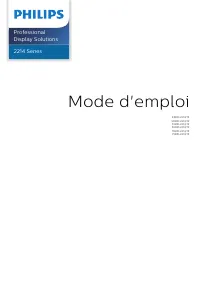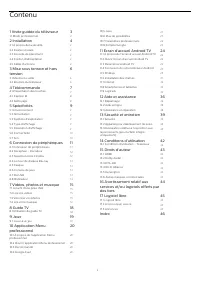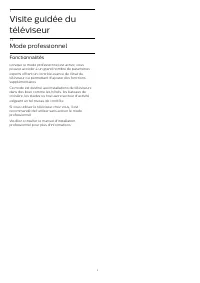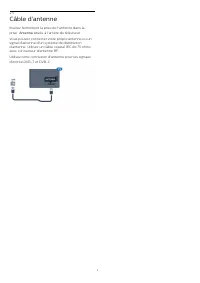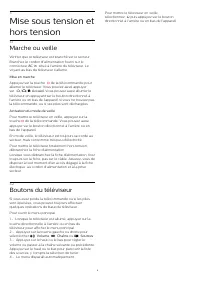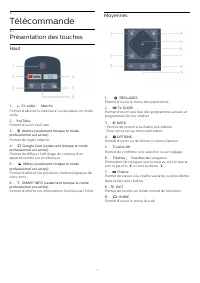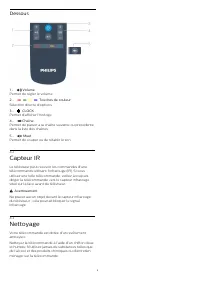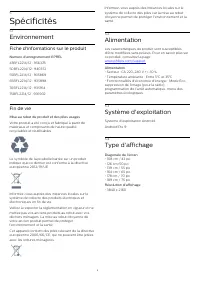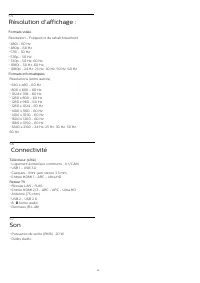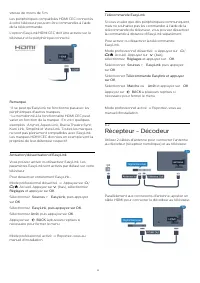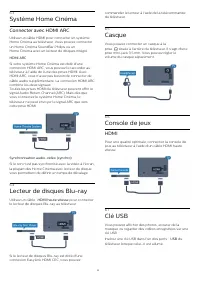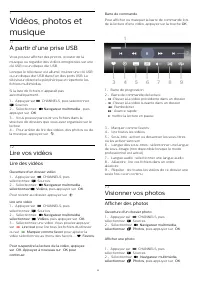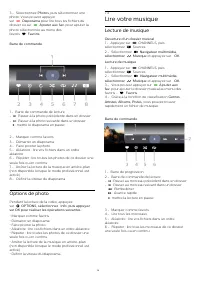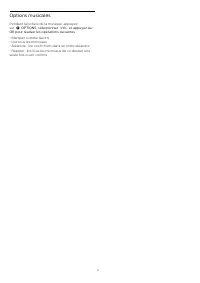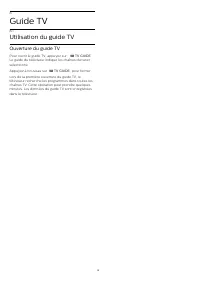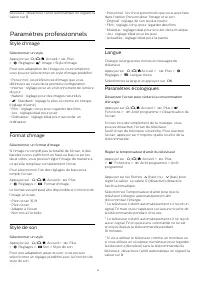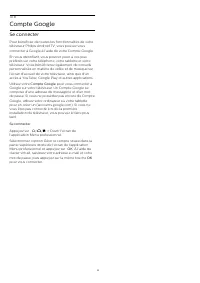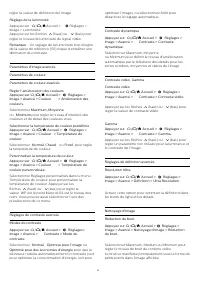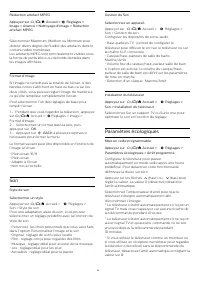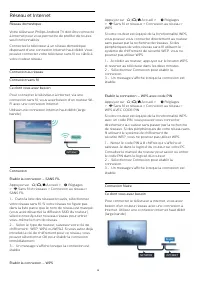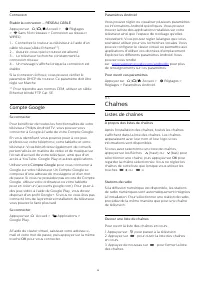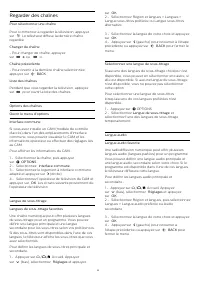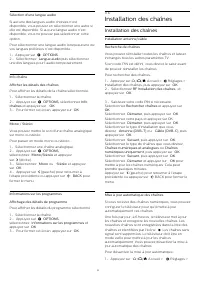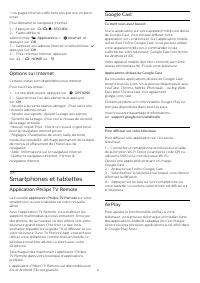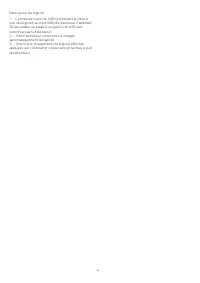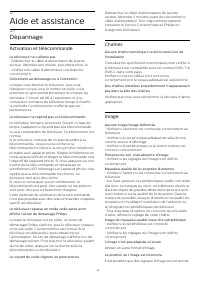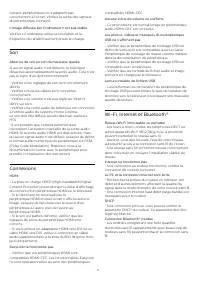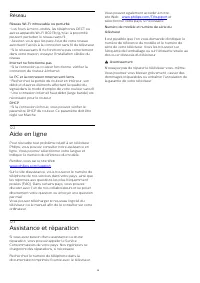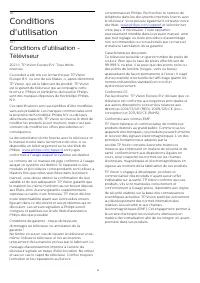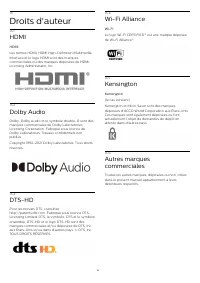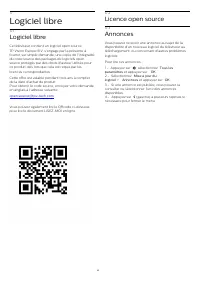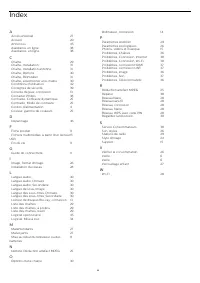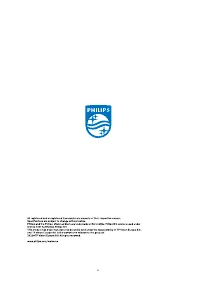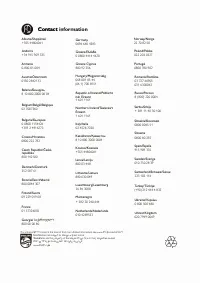Page 2 - Contenu
Contenu 1 Visite guidée du téléviseur 3 1.1 Mode professionnel 3 2 Installation 4 2.1 À propos de la sécurité 4 2.2 Fixation murale 4 2.3 Conseils de placement 4 2.4 Cordon d'alimentation 4 2.5 Câble d'antenne 4 3 Mise sous tension et horstension 6 3.1 Marche ou veille 6 3.2 Boutons du téléviseur 6 ...
Page 3 - Mode professionnel; Fonctionnalités
1 Visite guidée dutéléviseur 1.1 Mode professionnel Fonctionnalités Lorsque le mode professionnel est activé, vouspouvez accéder à un grand nombre de paramètresexperts offrant un contrôle avancé de l'état dutéléviseur ou permettant d'ajouter des fonctionssupplémentaires. Ce mode est destiné aux inst...
Page 4 - Installation; À propos de la sécurité; Conseils de placement; Cordon d'alimentation
2 Installation 2.1 À propos de la sécurité Lisez les instructions de sécurité avant d'utiliser letéléviseur. 2.2 Fixation murale Votre téléviseur peut s'adapter sur un support muralconforme à la norme VESA (non fourni).Utilisez le code VESA suivant lors de l'achat dusupport mural. . . • 43BFL2214 VE...
Page 7 - Télécommande; Présentation des touches; Haut
4 Télécommande 4.1 Présentation des touches Haut 1 - En veille / Marche Permet d'allumer le téléviseur ou de passer en modeveille. 2 - YouTube Permet d'ouvrir YouTube. 3 - Alarme (seulement lorsque le mode professionnel est activé) Permet de régler l'alarme. 4 - Google Cast (seulement lorsque ...
Page 8 - Capteur IR; Dessous
1 - Volume Permet de régler le volume. 2 - Touches de couleur Sélection directe d'options. 3 - CLOCK Permet d'afficher l'horloge. 4 - Chaîne Permet de passer à la chaîne suivante ou précédentedans la liste des chaînes. 5 - Muet Permet de couper ou de rétablir le son. 4.2 Capteur IR L...
Page 9 - Spécificités; Environnement; Fiche d'informations sur le produit; Fin de vie; Système d'exploitation
5 Spécificités 5.1 Environnement Fiche d'informations sur le produit Numéro d'enregistrement EPREL 43BFL2214/12 : 956378 50BFL2214/12 : 940372 55BFL2214/12 : 935869 65BFL2214/12 : 935898 70BFL2214/12 : 935914 75BFL2214/12 : 935932 Fin de vie Mise au rebut du produit et des piles usagés Votre produit...
Page 10 - Connectivité; Son
Résolutions (entre autres) • 640 x 480 - 60 Hz• 800 x 600 - 60 Hz• 1024 x 768 - 60 Hz• 1280 x 800 - 60 Hz• 1280 x 960 - 60 Hz• 1280 x 1024 - 60 Hz• 1400 x 900 - 60 Hz• 1400 x 1050 - 60 Hz• 1600 x 1200 - 60 Hz• 1680 x 1050 - 60 Hz• 3840 x 2160 - 24 Hz, 25 Hz, 30 Hz, 50 Hz,60 Hz 5.6 Connectivité Télév...
Page 11 - Connexion de périphériques; Guide de connectivité
6 Connexion depériphériques 6.1 Connexion de périphériques Guide de connectivité Connectez toujours un périphérique au téléviseuravec la meilleure qualité de connexion disponible.Utilisez également des câbles de bonne qualité afinde garantir un bon transfert des images et du son. Lorsque vous connec...
Page 13 - Système Home Cinéma; Connecter avec HDMI ARC; Lecteur de disques Blu-ray; Casque; HDMI; Clé USB
6.3 Système Home Cinéma Connecter avec HDMI ARC Utilisez un câble HDMI pour connecter un systèmeHome Cinéma au téléviseur. Vous pouvez connecterun Home Cinéma SoundBar Philips ou unHome Cinéma avec un lecteur de disques intégré. HDMI ARC Si votre système Home Cinéma est doté d'uneconnexion HDMI ARC,...
Page 14 - Ordinateur; Connexion
Le téléviseur détecte la clé et ouvre une fenêtre avecla liste de son contenu.Si la liste du contenu ne s'affiche pasautomatiquement... Mode professionnel désactivé Appuyez sur / / Accueil , sélectionnez Applications, sélectionnez Sources. Sélectionnez USB, puis appuyez sur OK . Mode pro...
Page 15 - Lire des vidéos; Visionner vos photos; Afficher des photos
7 Vidéos, photos etmusique 7.1 À partir d'une prise USB Vous pouvez afficher des photos, écouter de lamusique ou regarder des vidéos enregistrées sur uneclé USB ou un disque dur USB. Lorsque le téléviseur est allumé, insérez une clé USBou un disque dur USB dans l'un des ports USB. Letéléviseur détec...
Page 16 - Options de photo; Lire votre musique; Lecture de musique
3 - Sélectionnez Photos , puis sélectionnez une photo. Vous pouvez appuyersur Diaporama pour lire tous les fichiers du dossier ou sur Ajouter aux fav. pour ajouter la photo sélectionnée au menu desfavoris Favoris. Barre de commande 1 - Barre de commande de lecture - : Passer à la photo précé...
Page 17 - Options musicales
Options musicales Pendant la lecture de la musique, appuyezsur OPTIONS, sélectionnez Info et appuyez sur OK pour réaliser les opérations suivantes : • Marquer comme favoris• Lire tous les morceaux• Aléatoire : lire vos fichiers dans un ordre aléatoire• Répéter : lire tous les morceaux de ce dossie...
Page 18 - Guide TV; Utilisation du guide TV; Ouverture du guide TV
8 Guide TV 8.1 Utilisation du guide TV Ouverture du guide TV Pour ouvrir le guide TV, appuyez sur TV GUIDE . Le guide du téléviseur indique les chaînes du tunersélectionné. Appuyez à nouveau sur TV GUIDE pour fermer. Lors de la première ouverture du guide TV, letéléviseur recherche les programme...
Page 19 - Jeux; Jouer à un jeu; À partir d'une console de jeux
9 Jeux 9.1 Jouer à un jeu À partir d'une console de jeux Pour lancer un jeu sur une console de jeux… Allumez la console de jeux. Mode professionnel désactivé Appuyez sur / / Accueil, puis sélectionnez Applications. Sélectionnez Sources et appuyez sur OK. Démarrez le jeu. Appuyez sur BACK...
Page 20 - Google Cast; Ce dont vous avez besoin
10 Application Menuprofessionnel 10.1 À propos de l'applicationMenu professionnel Depuis l'application Menu professionnel, vouspouvez démarrer toute activité pouvant être réaliséeavec le téléviseur. La partie gauche de l'application Menu professionnelest organisée sous forme de rangées… • Recommandé...
Page 21 - Pour diffuser sur votre téléviseur
YouTube, Chrome, Netflix, Photowall … ou Big WebQuiz pour Chromecast. Voir égalementgoogle.com/cast Certains produits et fonctionnalités Google Play nesont pas disponibles dans tous les pays. Vous trouverez davantage d'informationssur support.google.com/androidtv Pour diffuser sur votre téléviseur P...
Page 22 - Paramètres professionnels; Style de son
Paramètres professionnels Style d'image Sélectionner un style Appuyez sur / / Accueil > Plus > Réglages> Image > Style d'image. Pour une adaptation de l'image en toute simplicité,vous pouvez sélectionner un style d'image prédéfini. • Personnel : les préférences d'image que vo...
Page 23 - Compte Google; Se connecter
10.8 Compte Google Se connecter Pour bénéficier de toutes les fonctionnalités de votretéléviseur Philips Android TV, vous pouvez vousconnecter à Google à l'aide de votre Compte Google. En vous identifiant, vous pourrez jouer à vos jeuxpréférés sur votre téléphone, votre tablette et votretéléviseur. ...
Page 24 - Paramètres Android TV; Image
11 Écran d'accueilAndroid TV 11.1 À propos de l'écran d'accueilAndroid TV Pour profiter de tous les avantages de votre téléviseurAndroid, connectez le téléviseur à Internet. Comme sur votre smartphone ou tablette Android,l'écran d'accueil est le centre de votre téléviseur.Depuis l'écran d'accueil, v...
Page 28 - Réseau et Internet
Réseau et Internet Réseau domestique Votre téléviseur Philips Android TV doit être connectéà Internet pour vous permettre de profiter de toutesses fonctionnalités. Connectez le téléviseur à un réseau domestiquedisposant d'une connexion Internet haut débit. Vouspouvez connecter votre téléviseur sans ...
Page 29 - Chaînes; Listes de chaînes
Connexion Établir la connexion – RÉSEAU CÂBLÉ Appuyez sur / / Accueil > Réglages > Sans fil et réseaux > Connexion au réseau > WIRED. 1 - Connectez le routeur au téléviseur à l'aide d'un câble réseau (câble Ethernet**). 2 - Assurez-vous que le routeur est allumé. 3 - Le télévis...
Page 30 - Regarder des chaînes
Regarder des chaînes Pour sélectionner une chaîne Pour commencer à regarder la télévision, appuyezsur . Le téléviseur diffuse la dernière chaîne regardée. Changer de chaîne - Pour changer de chaîne, appuyezsur ou . Chaîne précédente - Pour revenir à la dernière chaîne sélectionnée,appuyez ...
Page 31 - Installation des chaînes
Sélection d'une langue audio Si aucune des langues audio choisies n'estdisponible, vous pouvez en sélectionner une autre sielle est disponible. Si aucune langue audio n'estdisponible, vous ne pouvez pas sélectionner cetteoption. Pour sélectionner une langue audio lorsqu'aucune devos langues préférée...
Page 32 - Internet; Démarrer Internet
Installation des chaînes, puis appuyez sur OK . 2 - Sélectionnez RF Installation des chaînes et appuyez sur OK . 3 - Saisissez votre code PIN si nécessaire. 4 - Sélectionnez Mise à jour automatique des chaînes et appuyez sur OK . 5 - Sélectionnez Arrêt et appuyez sur OK . 6 - Appuyez sur (gauche) ...
Page 33 - Options sur Internet; Smartphones et tablettes; Application Philips TV Remote
• Les pages Internet s'affichent une par une en pleinécran. Pour démarrer le navigateur Internet… 1 - Appuyez sur / / ACCUEIL . 2 - Faites défiler et sélectionnez Applications > Internet et appuyez sur OK . 3 - Saisissez une adresse Internet et sélectionnez , appuyez sur OK . 4 - Pour...
Page 34 - Logiciels; Mise à jour du logiciel
11.9 Logiciels Mise à jour du logiciel Mise à jour à partir d'une clé USB Il peut s'avérer nécessaire de mettre à jour le logicieldu téléviseur. Vous aurez besoin d'un ordinateur bénéficiant d'uneconnexion Internet haut débit ainsi que d'uneclé USB pour télécharger le logiciel sur le téléviseur.Util...
Page 36 - Aide et assistance; Dépannage; Activation et télécommande
12 Aide et assistance 12.1 Dépannage Activation et télécommande Le téléviseur ne s'allume pas. • Débranchez le câble d'alimentation de la prisesecteur. Attendez une minute, puis rebranchez-le.• Vérifiez si le câble d'alimentation est branchécorrectement. Grincement au démarrage ou à l'extinction Lor...
Page 38 - Réseau; Aide en ligne; Assistance et réparation
Réseau Réseau Wi-Fi introuvable ou perturbé • Les fours à micro-ondes, les téléphones DECT ouautres appareils Wi-Fi 802.11b/g/n/ac à proximitépeuvent perturber le réseau sans fil.• Assurez-vous que les pare-feux de votre réseauautorisent l'accès à la connexion sans fil du téléviseur.• Si le réseau s...
Page 39 - Sécurité et entretien; Sécurité; Important
13 Sécurité et entretien 13.1 Sécurité Important Assurez-vous d'avoir bien lu et compris toutes lesinstructions de sécurité avant d'utiliser le téléviseur. Sil'appareil est endommagé suite au non-respect desinstructions, la garantie ne s'applique pas. Ne modifiez pas cet équipement sans l'autorisati...
Page 43 - Dolby Audio
15 Droits d'auteur 15.1 HDMI HDMI Les termes HDMI, HDMI High-Definition MultimediaInterface et le logo HDMI sont des marquescommerciales ou des marques déposées de HDMILicensing Administrator, Inc. 15.2 Dolby Audio Dolby, Dolby Audio et le symbole double-D sont desmarques commerciales de Dolby Labor...
Page 45 - Logiciel libre
17 Logiciel libre 17.1 Logiciel libre Ce téléviseur contient un logiciel open source.TP Vision Europe B.V. s'engage par la présente àfournir, sur simple demande, une copie de l'intégralitédu code source des packages de logiciels opensource protégés par des droits d'auteur utilisés pource produit, dè...
Page 46 - Index
Index A Accès universel 27 Accueil 20 Annonces 45 Assistance en ligne 38 Assistance, en ligne 38 C Chaîne 29 Chaîne, Installation 31 Chaîne, Installation antenne 31 Chaîne, Options 30 Chaîne, Réinstaller 31 Chaîne, sélectionner une chaîne 30 Conditions d'utilisation 42 Consignes de sécurité 39 Conso...